5. Formato de la tabla
Una vez creada una tabla, podemos darle distintos formatos: color de fondo, bordes, etc.
Para hacerlo, encontraremos las principales opciones en la pestaña Diseño de las Herramientas de tablas:

Recuerda que esta pestaña sólo aparece cuando sitúas el cursor en cualquier lugar de tu tabla.
Bordes y sombreado
- Para dar formato a los bordes, primero deberemos seleccionar las celdas a las que queremos aplicarlo.
- Luego iremos a la pestaña Diseño y pulsaremos el botón Bordes. Elegiremos la última opción: Bordes y sombreado.
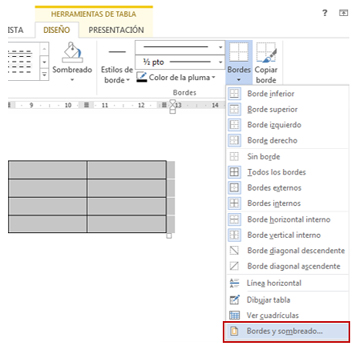
- Se abrirá una ventana donde podremos elegir:
- Estilo de borde.
- Color de borde.
- Ancho del borde.
- Bordes que deben ser visibles.
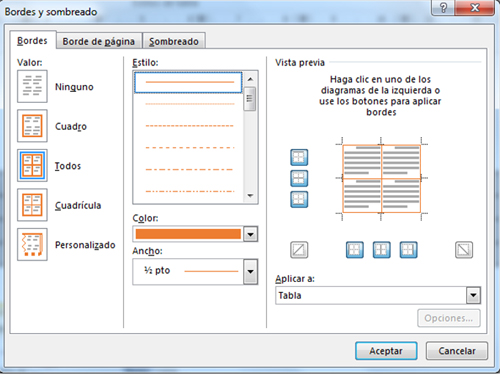
- Si queremos darle fondo de color a las celdas, podemos pasar a la pestaña Sombreado de esta misma ventana o bien seleccionar las celdas que queremos sombrear y elegir el color desde el botón Sombreado de la pestaña Diseño:
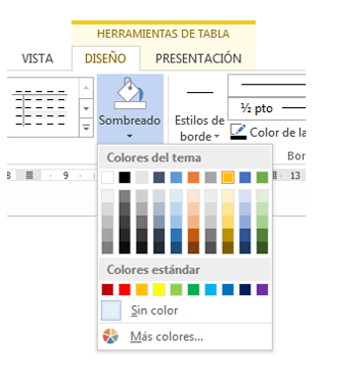
Alinear textos
El texto de las celdas puede alinearse horizontal y verticalmente como más nos convenga: arriba, abajo, centrado, derecha, izquierda,...
Encontraremos todas las posibilidades en los botones de Alineación de la pestaña Presentación:

Ajustar columnas y filas
- Word también tiene 2 opciones que nos permiten ajustar automáticamente el tamaño de filas y columnas.
- Se accede a estas opciones seleccionando varias filas o columnas y pulsando el botón derecho del ratón.
- En el menú que se abrirá, podremos elegir:
- Distribuir filas uniformemente: ajusta la altura de las filas seleccionadas a la altura de la fila más alta de la selección.
- Distribuir columnas uniformemente: ajusta el ancho de las columnas seleccionadas al ancho de la columna más amplia de la selección.
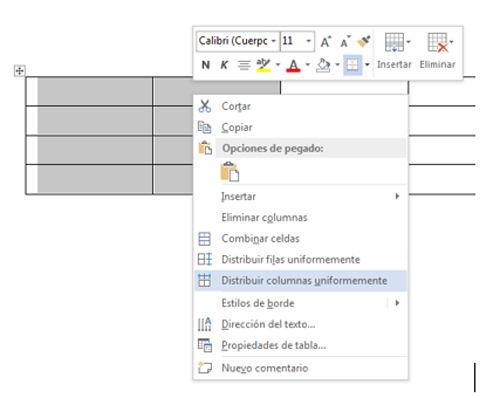
Última modificación: Monday, 17 de August de 2015, 19:30

